Als u inhoud bekijkt via een streamingdienst zoals Netflix op uw pc, wilt u in Windows 11 het volledige scherm gebruiken voor de beste kijkervaring. Afgezien daarvan is weergave op volledig scherm essentieel voor een meeslepende ervaring in bepaalde apps. Gelukkig kun je met Windows 11 op verschillende manieren naar de modus Volledig scherm gaan in elke app of elk venster. Laten we in dat opzicht doorgaan en meer te weten komen over de stappen om in Windows op volledig scherm te gaan in deze handleiding.
Inhoudsopgave
Gebruik sneltoetsen om naar volledig scherm te gaan in Windows 11
U kunt eenvoudig een venster uitbreiden naar volledig scherm met behulp van sneltoetsen in Windows 11. Begin eerst door op de knop”F11″-toets in het menu op de bovenste rij en het venster wordt volledig scherm weergegeven in Windows 11. Als de sneltoets niet werkt, drukt u op de snelkoppeling”Fn + F11″. Dit zal het huidige venster zeker uitbreiden en het volledig scherm maken.
Houd er rekening mee dat de sneltoets”F11″zijn beperkingen heeft en niet met alle apps werkt. In webbrowsers, Verkenner, Configuratiescherm en andere systeem-apps kunt u de sneltoets F11 gebruiken om op volledig scherm te gaan. En om de modus Volledig scherm in Windows 11 af te sluiten, drukt u nogmaals op F11.
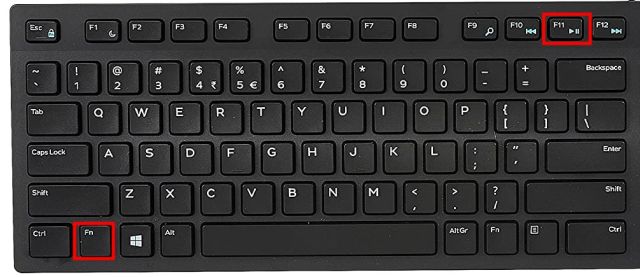 Windows 11 Snelkoppeling op volledig scherm: F11 of”Fn+ F11″Microsoft Store Apps-snelkoppeling: Windows + Shift + Enter Klassieke Windows-apps: Alt + Enter
Windows 11 Snelkoppeling op volledig scherm: F11 of”Fn+ F11″Microsoft Store Apps-snelkoppeling: Windows + Shift + Enter Klassieke Windows-apps: Alt + Enter 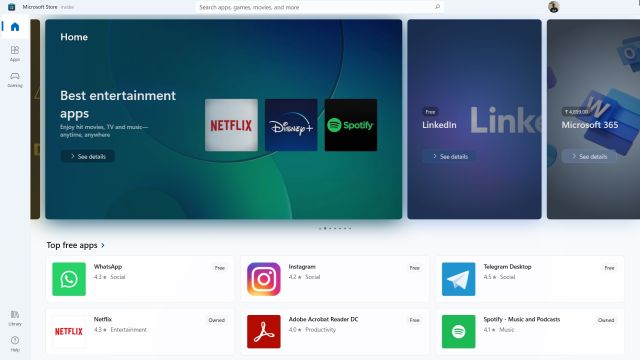
Afgezien daarvan worden apps geïnstalleerd vanaf de Microsoft Store kan op volledig scherm worden weergegeven door de sneltoets”Windows + Shift + Enter“te gebruiken. Ten slotte ondersteunen sommige klassieke Windows-apps weergave op volledig scherm via de snelkoppeling”Alt + Enter”.
Verberg de taakbalk voor een echte Windows 11-ervaring op volledig scherm
U kunt de taakbalk automatisch verbergen om volledig scherm te gaan in apps en vensters op uw Windows 11-pc. Het beste van deze aanpak is dat het voor alle actieve vensters werkt en je altijd een meeslepende ervaring op volledig scherm geeft. Hier ziet u hoe u het kunt inschakelen.
1. Klik met de rechtermuisknop op de taakbalk en open Taakbalkinstellingen.
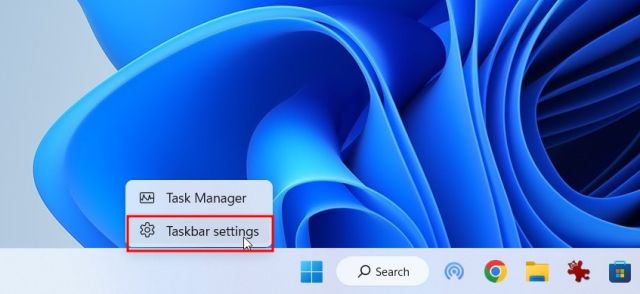
2. Vouw vervolgens het menu”Taakbalkgedrag”uit en schakel het selectievakje”De taakbalk automatisch verbergen“in.
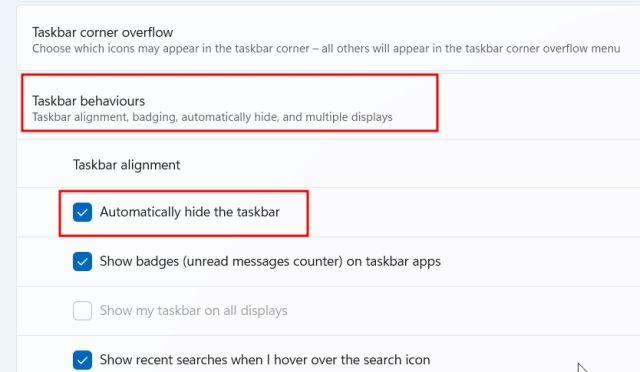
3. Als de taakbalk nu niet in gebruik is, krijgt u altijd een volledige schermweergave in elk venster of elke app.
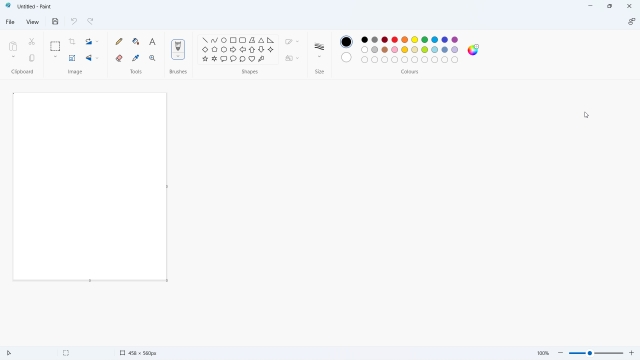
Ga naar volledig scherm in Chrome, Edge en Firefox op Windows 11
Als u de volledige schermmodus in Chrome op uw pc wilt openen, opent u het menu met drie stippen in de rechterbovenhoek en klikt u op de knop voor volledig scherm. U kunt ook de snelkoppeling”F11″of”Fn + F11″gebruiken om de volledige schermmodus te openen of te sluiten.
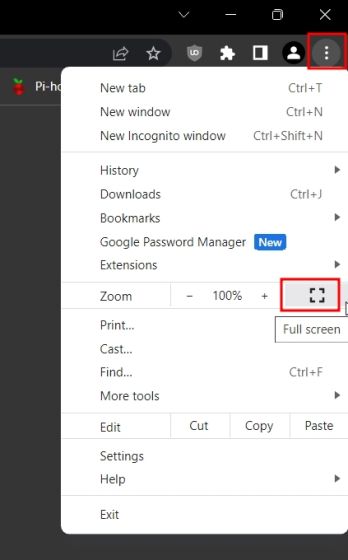
Ook , open in Microsoft Edge het menu met drie stippen en klik op de knop Volledig scherm.
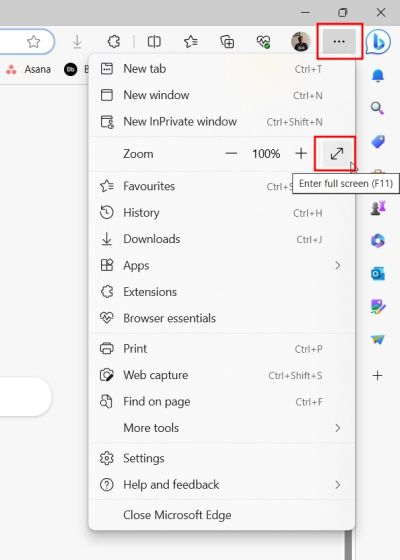
Open ook in Firefox het hamburgermenu in de rechterbovenhoek en ga voluit-scherm.
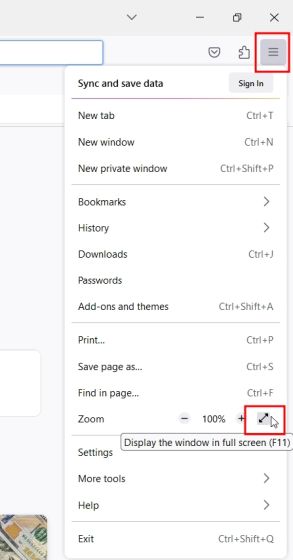
Ga Volledig scherm in streaming websites op Windows 11
In het geval u inhoud bekijkt op Netflix, Prime Video, Hotstar, YouTube, etc., kunt u moeiteloos op de”F”-toets drukken om naar de volledige schermmodus te gaan. En druk op dezelfde”F”-toets of”Esc”-toets om de weergave op volledig scherm te verlaten. Hoe cool is dat? Ik heb deze truc op volledig scherm op veel streamingwebsites geprobeerd en het lijkt op de meeste te werken.

Ga Volledig scherm in Microsoft Office-apps op Windows 11
Als u Microsoft Word op Windows 11 gebruikt en het volledige scherm wilt openen, klikt u op de lintweergaveopties en kiest u”Lint automatisch verbergen“. Hierdoor worden alle werkbalken en tabbladen verborgen voor een schrijfervaring zonder afleiding in Microsoft Word. Verberg nu de taakbalk en u krijgt een weergave op volledig scherm in Word. Dit werkt trouwens ook voor andere Office-apps zoals PowerPoint, Excel, enz.
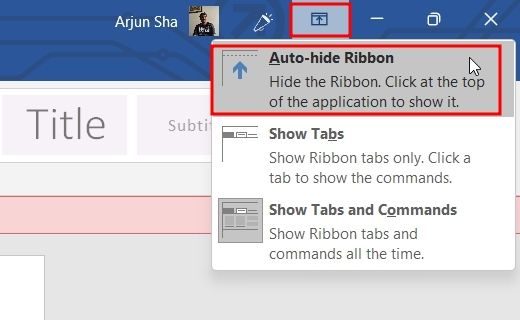
De tweede optie “Toon tabbladen” toont alleen tabbladen zonder werkbalken. Ten slotte zal”Toon tabbladen en opdrachten”alle menu’s herstellen.
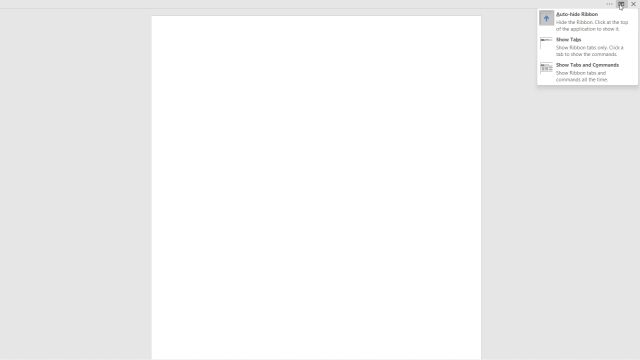
Als u Microsoft PowerPoint op Windows 11 gebruikt, kunt u de modus Volledig scherm openen door op de knop”diavoorstelling”in de linkerbovenhoek te klikken. U kunt op”Esc”klikken om het volledige scherm te verlaten.
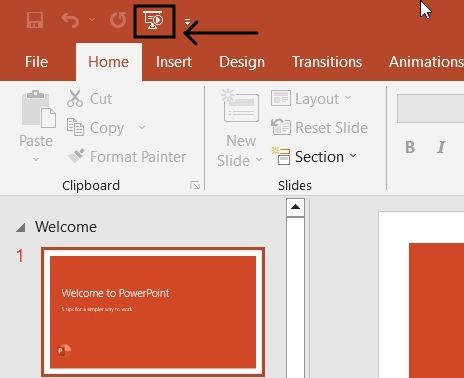 Laat een reactie achter
Laat een reactie achter
Ter afsluiting van de game-lanceringscyclus van juni is het tijd om te praten over AEW Fight Forever, Yuke’s terugkeer naar worstelende videogames. Ik ben tenslotte pas onlangs klaar met het kijken naar een bombastische PvP genaamd Forbidden Door, en Kenny Omega vs Will Osprey […]
Diablo 4 was mogelijk een van mijn verwachte gametitels dit jaar. Twee succesvolle bètasessies gaven ons een voorproefje van wat we kunnen verwachten van de vierde inzending in de langlopende serie. Ik was echter ook op mijn hoede, aangezien ik […]
De RTX 4060 Ti is eindelijk hier en arriveert met de basis RTX 4060 voor een prijs die aantrekkelijk genoeg is om gamers te laten overwegen hun grafische kaart te upgraden. Maar moet je? We gaan de diepte in en vergelijken de RTX 4060 […]